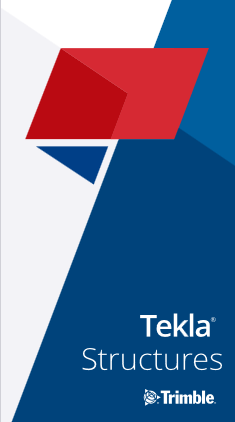下载app免费领取会员


Tekla如何导出CAD实体?导出思路是:通过tekla高级选项设置,在tekla软件中调整精细度,以便获得光滑模型。操作步骤:点击“工具”选择下方“选项”;点击“高级选项”,跳出高级选项面板(可以通过快捷键打开Ctrl+E);


tips:如果调整设置之后不生效,那么需要保存设置和图形文件,接下来重启Tekla,然后打开图形文件导出。
接下来举个实例:在Tekla中创建了一根弧形管,把曲梁分成60段以上。将精度数值调小至0.1。可以观察到段的份数越大,管的过渡越平滑,这就是区别!

下图是弧形管导出所用精度设置。可以参考一下,自己根据模型情况控制精度大小。如果需要,精度数值进一步设置小。

以上内容设置好之后,接下来就是导出面与中心线。



到CAD里 以 (0,0,0)坐标为公用参考点,把面模型和中心线模型合并在一起。
把中心线全部炸开。用户可以用CAD快速选择命令,批量操作线和实体。Tekla导出的中心线都是多段线,工具箱展开需要支持 line 和arc 两种类型,因此需要将导入的中心线全部炸开为直线,在进行弧形管导入时,需要用ARC弧线将导入的弧管中心线描绘一下。
操作步骤:在CAD里用UCS 命令 3 点,分别点取弧管中心线弧线折线上三个点。设定好工作平面,用三点画圆弧,但是一定三点要点在弧形折线的线段的端点上。

如果是弧形管展开,处理中心线。直管不用处理。 请延长或者缩短中心线arc两端 ,确保arc两端比管子略长为好。长出太多,展开误差大。短了会无法运行或者结果错误。

导入的tekla模型面是多面网格,需要转换成实体。可以批量快速选择所有导入的多面网格。

然后调出曲面编辑工具条,把选中的多面网格转化为网格。

转换成网格之后很粗糙,我们可以将之进行调整。

选中所有网格点右键,特性。把平滑度选为“无”即可。

把所有网格转换成实体。全选所有网格,右键——将网格转换为——具有镶嵌面的实体。完成。

本文版权归腿腿教学网及原创作者所有,未经授权,谢绝转载。

推荐专题